Page 1

SLO - NAVODILA ZA UPORABO IN MONTAŽO Kat. št.: 11 66 070 www.conrad.si
NAVODILA ZA UPORABO
Miška A3 skener dokumentov IRIS
IRIScan Mouse Executive 2
Kataloška št.: 11 66 070
Page 2

2
KAZALO
1. PREDSTAVITEV NAPRAVE ........................................................................ 3
2. SESTAVNI DELI NAPRAVE ........................................................................ 3
3. NAMESTITEV APLIKACIJE “IRIScan™ Mouse“ ....................................... 4
3.1 NAMESTITEV NA WINDOWS .......................................................................... 4
3.2 NAMESTITEV NA MAC OS .............................................................................. 4
4. UPORABA IRIScan™ MIŠKE ...................................................................... 5
4.1 KORAK 1: SKENIRANJE DOKUMENTOV ....................................................... 5
4.2 KORAK 2: UREJANJE SKENIRANIH DOKUMENTOV .................................... 6
4.3 KORAK 3: SHRANJEVANJE IN DELJENJE SKENI RANIH DOKUMENTOV .. 7
VARNOSTNI NAPOTKI .................................................................................. 10
GARANCIJSKI LIST .......................................................................................11
Page 3

3
Opisi v teh navodilih temeljijo na operacijskih sistemih Windows® 7 in Mac® OS
1. Leva tipka
5. Indikatorji površine skeniranja
X Mountain Lion. Pred uporabo tega skenerja in njegove programske opreme
vas prosimo, da preberete ta navodila za uporabo. Vse informacije so predmet
sprememb brez predhodnega opozorila.
Če pri uporabi te IRIScan miške naletite na težave, si oglejte pogosto zastavl jena
vprašanja ali pa se obrnite na tehnično podporo na www.irislink.com/support.
1. PREDSTAVITEV NAPRAVE
IRIScan miška je kombinirana naprava miške in skenerja. S funkcijo skeniranja
lahko dokumente skenirate tako, da miško popeljete čez dokument.
Rezultat skeniranja lahko shranite na več načinov. Lahko jih povlečete in
spustite v mape datotek in v aplikacije. Shranite jih neposredno kot DOC, PDF
ali XML datoteke. Za deljenje lahko uporabite elektronsko pošto, Facebook©,
Twitter© in Flickr©. Lahko jih tudi pošljete na aplikacije, kot so na primer
Cardiris™, Dropbox©, Evernote© in Google prevajalnik©.
2. SESTAVNI DELI NAPRAVE
2. Kolo
3. Desna tipka
4. Gumb za skeniranje
6. Laserski senzorja
7. Površina skeniranja
(Pred skeniranjem odstranite
zaščitni film)
8. Nalepka
Page 4

4
3. NAMESTITEV APLIKACIJE “IRIScan™ Mouse“
Pomembni napotki:
Poskrbite, da imate za namestitev na računalnik ustrezne pravice
administratorja.
Poskrbite, da še pred namestitvijo aktualne IRIScan™ Mouse aplikacije (kot je
opisano spodaj), na računalnik namestite Cardiris™. Sicer IRIScan™ Mouse
skeniranih dokumentov ne more poslati na Cardiris™.
3.1 NAMESTITEV NA WINDOWS
Namestitev s CD-ROM-a:
1. “IRIScan™ Mouse“ CD vstavite v CD-ROM gonilnik na vašem računalniku.
Meni za namestitev se odpre samodejno.
Če se meni ne odpre samodejno, na disku zaženite “setup.exe“.
2. Kliknite na “Cardiris™ Pro 5“. Nato sledite napotkom na zaslonu.
3. Vrnite se na meni namestitve in kliknite na “IRIScan™ Mouse Executive
2“. Zopet sledite napotkom na zaslonu.
4. Za dokončanje namestitve kliknite na “Finish“ (dokončaj).
5. Odklopite vašo klasično miško. V prost USB vhod (USB 2.0 ali več) vstavite
IRIScan™ miško. Gonilniki se samodejno namestijo v nekaj sekundah.
3.2 NAMESTITEV NA MAC OS
Namestitev s CD-ROM-a:
1. “IRIScan™ Mouse“ CD vstavite v CD-ROM gonilnik na vašem računalniku.
2. Kliknite na ikono “IRIScan™ Mouse“ , ki se pojavi na namizju. Sedaj se
pokaže meni za namestitev.
Page 5

5
3. Kliknite na “Cardiris™ 4“. Nato sledite napotkom na zaslonu.
4. Vrnite se na meni namestitve in kliknite na “IRIScan™ Mouse.pkg“. Zopet
sledite napotkom na zaslonu.
5. Za dokončanje namestitve kliknite na “Finish“ (dokončaj).
6. Odklopite vašo klasično miško. V prost USB vhod (USB 2.0 ali več) vstavite
IRIScan™ miško. Gonilniki se samodejno namestijo v nekaj sekundah.
4. UPORABA IRIScan™ MIŠKE
4.1 KORAK 1: SKENIRANJE DOKUMENTOV
• Miško postavite na dokument, ki ga želite skenirati.
• Enkrat pritisnite gumb “Scan“, da sprožite IRIScan™ miško.
• Za skeniranje želenega območja miško premaknite po dokumentu.
• Za zaustavitev skeniranja ponovno pritisnite gumb “Scan“. S tem se odpre
okno za urejanje (“Edit“). Za preklic skeniranja pritisnite gumb “Esc“ na
tipkovnici.
Prikaz funkcij skeniranja
1. Preostali pomnilnik
2. Opis funkcij
3. Okno skeniranja; prikazuje trenutno območje skeniranja
Page 6

6
4. Skenirana slika
Opombe:
• Med skeniranjem IRIScan™ miška samodejno oddalji in ustrezno prilagodi
pogled. Če želite preveriti ali je slika pravilno skenirana, uporabite kolesce
na miški in sliko pri bliž ajte/ oddalj ite . Ske nirat e lahk o doku mente do vel ikost i
A3.
• Če IRIScan™ miško premikate prehitro, se okno skeniranja obarva rumeno
ali rdeče. Če je potrebno skeniranje upočasnite.
• Če je skenirana slika popačena, za kratek čas prekinite s premikanjem
IRIScan™ miške. Slika se samodejno kalibrira.
• Ko je skeniranje končano, je skenirana slika samodejno porezana v
pravokotno obliko in vodoravno poravnana v ozadje.
4.2 KORAK 2: UREJANJE SKENIRANIH DOKUMENTOV
V oknu za urejanje (“Edit“) lahko skenirane dokumente urejate.
Prikaz funkcij urejanja
1. Vrtenje skenirane slike
2. Spreminjanje velikosti območja skeniranja z uporabo točk na okvirju
3. Prilagodite barve, svetlost in kontrast
4. Prilagodite ozadje
Ko končate kliknite OK in sprejmite nastavitve. Za kasnejši povratek na prikaz
urejanja kliknite “Edit“ na glavnem zaslonu.
Opomba: če kliknete “Cancel“ (prekliči) se rezultat skeniranja ne shrani v
pomnilnik naprave.
Page 7

7
4.3 KORAK 3: SHRANJEVANJE IN DELJENJE SKENIRANIH
Windows PC
Mac OS
Če želite spremeniti jezik za
največ 3 jezike.
Če želite spremeniti jezik za
DOKUMENTOV
Predno skenirane dokumente shranite, bodite pozorni, da izberete pravi jezik
prepoznave. Privzeti jezik prepoznave je nastavljen na angleščino (“English“).
Zahvaljujoč I.R.I.S. tehnologiji za prepoznavanje besedila, lahko dokumente
prepoznate v 130 jezikih.
prepoznavanje besedila:
• Kliknite na Možnosti (“Options“) >
Nastavitve (“Settings“).
• Kliknite na Prepoznavanje
besedila (“Text Recognition“).
• S seznama izberite potrebni
jezik(e). Hkrati lahko izberete do
1. Dokumente shranite v privzete aplikacije.
1) Dvokliknite na potrebni format za izvoz.
2) Dokument se odpre v privzeti aplikaciji (programu) za izbrani format.
3) Dokument shranite iz vaše privzete aplikacije.
2. Dokumente shranite kot izvozne datoteke.
1) Kliknite Shrani (“Save“).
2) Vnesite ime datoteke in izberite vrsto datoteke.
Podprte vrste datotek so: png, jpeg, tiff, bmp, pdf, xml, txt in doc.
prepoznavanje besedila:
• Kliknite na “Scanner Mouse“ >
“Preferences“.
• Kliknite na “Text Recognition“.
• S seznama izberite potrebni jezik.
3) Nato kliknite Shrani (“Save“).
Opombe:
Shranjene slike in PDF datoteke lahko hiper-kompresirate z vključenim
“IRISCompressor™“.
Ko skenirate tabele, jih je priporočljivo shraniti v obliki .xml datotek.
3. Povlecite in spustite v aplikacije.
1) Izberite v katerem formatu želite shraniti dokument.
Page 8
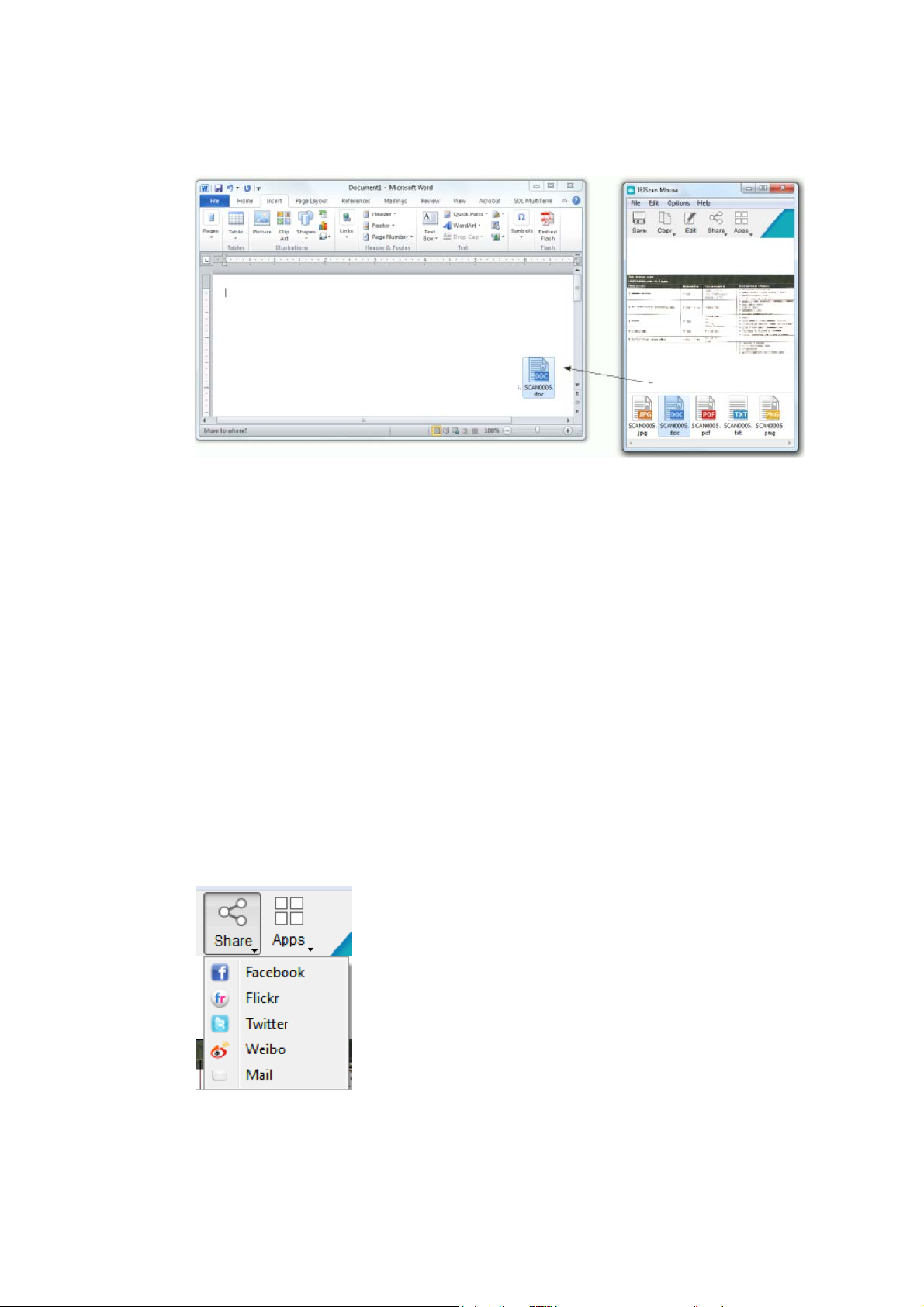
8
2) Odprite aplikacijo (program), ki podpira izbrani format.
Na primer: Microsoft Word ali Pages za Doc ali Adobe Reader za PDF.
3) Ikono potrebnega formata povlecite in spustite v aplikacijo.
Opomba: rezultat skeniranja lahko povlečete in spustite neposredno na
namizje ali v mapo datotek.
4. Kopirajte kot sliko ali besedilo.
1) Kliknite Kopiraj (“Copy“).
2) Izberite Kopiraj sliko (“Copy Image“) ali Kopiraj besedilo (“Copy Text“).
3) Odprite aplikacijo (program) ki podpira slike ali bogat besedilo ali oboje.
Na primer Microsoft Word ali Pages.
4) Nato v aplikaciji (programu) kliknite Prilepi (“Paste“).
Opomba: uporabite lahko tudi bližnjice kopiraj-prilepi.
5. Za deljenje slik uporabite elektronsko pošto, Facebook, Twitter in
Flickr
Opomba: kadar upor abljate funkcij e deljenja, so skenira ni dokumenti vedno
poslani kot slike.
1) Kliknite Deli (“Share“).
2) Izberite želeno aplikacijo.
Upoštevajte, da za deljenje skeniranih dokumentov preko teh aplikacij
potrebujete veljaven Facebook, Twitter ali Flickr račun.
3) Pokaže se okno za prijavo, Prijavite se v vaš račun.
Page 9
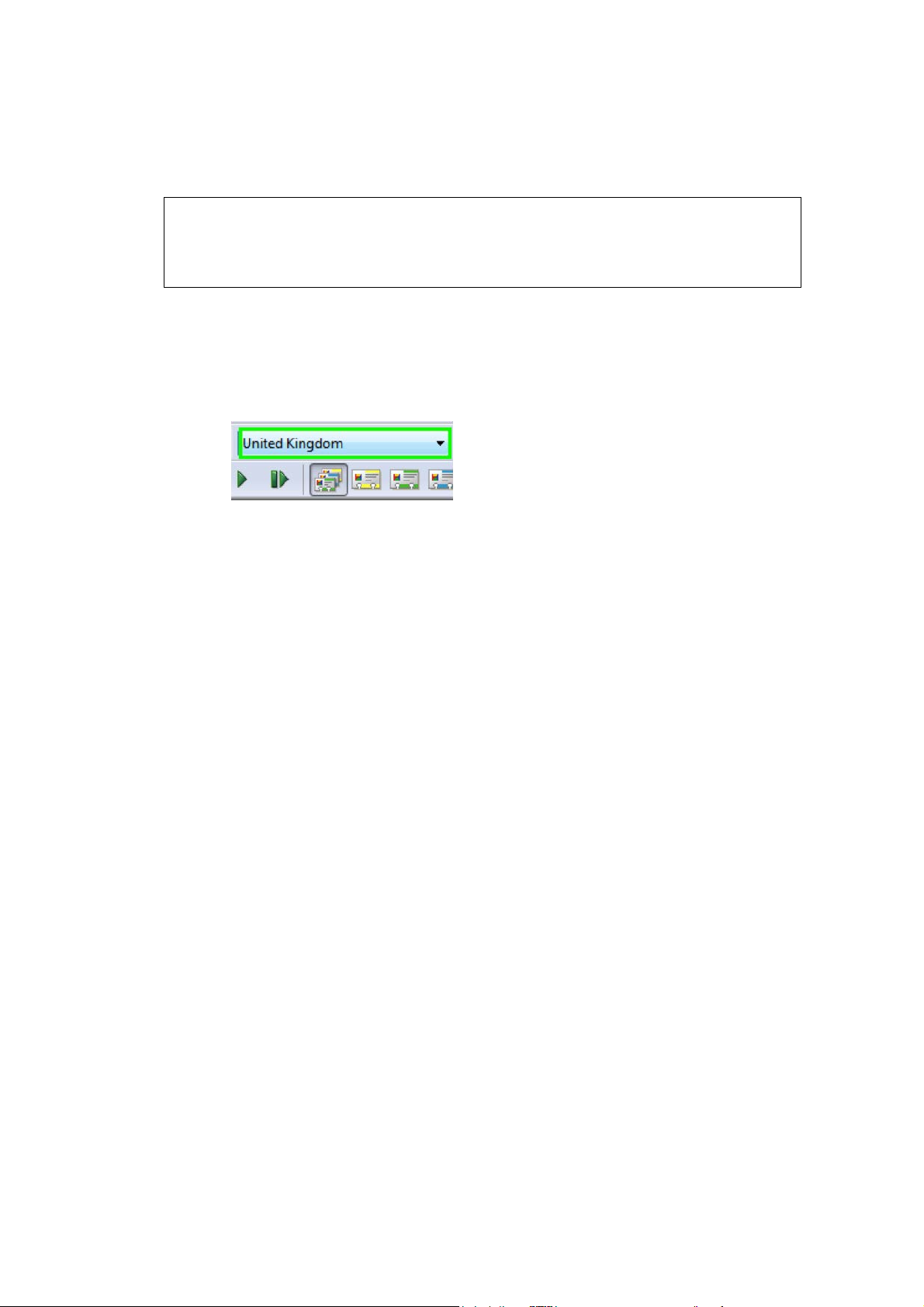
9
6. Dokumente pošljite na aplikacije
Cardiris™
Kadar skenirate poslovne vizitke, jih lahko prepoznate in shranite v
Cardiris™, I.R.I.S. zmogljivo rešitev za skeniranje vizitk in organizator.
Pomembno: Cardiris™ je potrebno namestiti predno namestite aplikacijo
IRIScan™ Mouse. Če temu ni tako, odstranite IRIScan™ Mouse, vstavite
CD-ROM IRIScan™ Mouse in namestite Cardiris™. Nato namestite še
IRIScan™ Mouse.
1) Kliknite na Apps > Cardiris™.
2) Odpre se Cardi-ris™ in pokaže skenirano sliko.
3) Sedaj lahko vizitko obdelate:
• Za prikaz skenirane vizitke dvokliknite nanjo.
• S seznama izberite ustrezno državo.
• Nato kliknite “Recognize“. Podatki so izvlečeni iz vizitke in popolnjeni
v ustrezajoča polja.
Za več informacij si oglejte Cardiris™ “Help“ (pomoč) datoteko .
Evernote
Vaše skenirane slike lahko pošljete na Evernote. Če skenirana slika
vsebuje besedilo, se v Evernote shranita tako prepoznano besedilo kot tudi
slika.
1) Preverite ali je na vašem računalniku nameščena aplikacija Evernote.
2) Prijavite se v vaš Evernote račun.
3) V IRIScan™ Mouse kliknite na “Apps > Evernote“.
Pojavi se naslednje sporočilo: “Evernote – Files synchronized with
Evernote“ (datoteke so sinhronizirane).
4) Skenirani dokumenti so tako poslani v Evernote.
Dropbox
Vaše skenirane slike lahko pošljete v Dropbox. V vašo Dropbox mapo so
shranjene kot besedilo (.doc) in tudi kot slika (.jpg).
1) Preverite ali je na vašem računalniku nameščena aplikacija Dropboxe.
2) Prijavite se v vaš Dropbox račun.
3) V IRIScan™ Mouse kliknite na “Apps > Dropbox“.
Pojavi se naslednje sporočilo: “Dropbox – Files synchronized with
Dropbox“ (datoteke so sinhronizirane).
4) Skenirani dokumenti so poslani v mapo “Scanner Mouse“ znotraj
vašega Dropbox.
Google Translate
Vaši skenirani dokumente lahko prevedete z Google prevajalnikom
(“Translate“).
1) Preverite ali je vaš računalnik priključen na internet.
2) V IRIScan™ Mouse kliknite na “Apps > Google Translate“.
Page 10
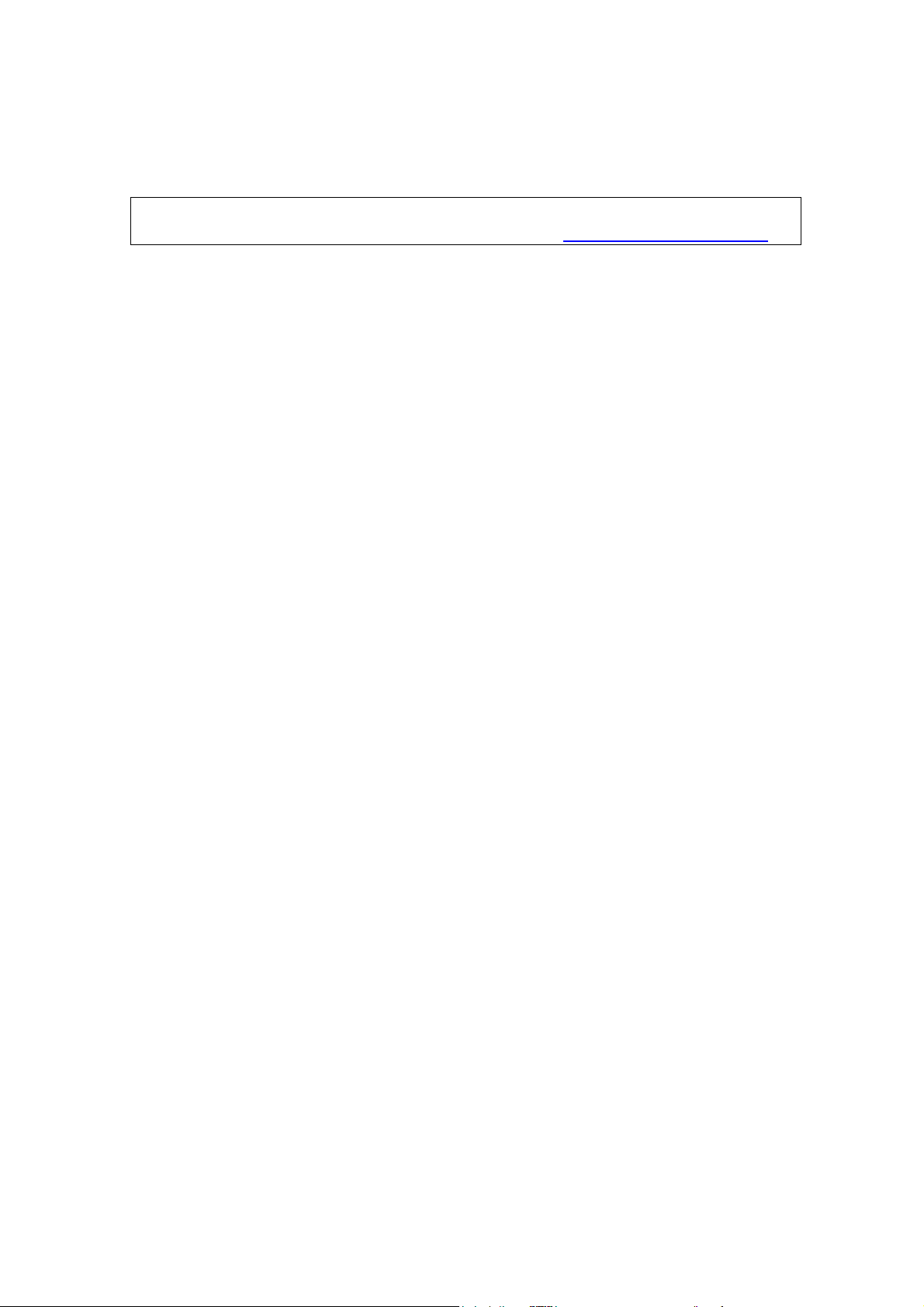
10
3) Prepoznano besedilo v skenih je poslano na Google Translate.
Opomba: pazi te, da v I RIScan™ Mouse izberete pr avi jezi k prepoznave
(glejte Korak 3).
Če pri uporabi te IRIScan miške naletite na težave, si oglejte pogosto zastavljena
vprašanja ali pa se obrnite na tehnično podporo na www.irislink.com/support.
VARNOSTNI NAPOTKI
Napravo lahko uporabljajo otroci, starejši od 8 let, in osebe z zmanjšanimi
fizičnimi, senzoričnimi ali umskimi sposobnostmi ali s premalo izkušenj in
znanja, če jih pri uporabi nadzira oseba, ki je zadolžena za njihovo varnost, ali
so prejele navodila za varno uporabo in razumejo z njimi povezane nevarnosti.
Naprava in njena priključna vrvica ne smeta biti na dosegu otrok, mlajših od 8
let.
Čiščenja in vzdrževanja naprave ne smejo izvajati otroci, razen če so starejši od
8 let in pod nadzorom.
Page 11

11
Conrad Electronic d.o.o. k.d.
Ljubljanska c. 66, 1290
Grosuplje
Fax: 01/78 11 250, Tel: 01/78 1 1
www.conrad.si, info@conrad.si
GARANCIJSKI LIST
Izdelek: Miška A3 skener dokumentov IRIS IRIScan Mouse Executive 2
Kat. št.: 11 66 070
Garancijska izjava:
Proizvajalec jamči za kakovost oziroma brezhibno delovanje v garancijskem
roku, ki začne teči z izročitvijo blaga potrošniku. Garancija velja na območju
Republike Slovenije. Garancija za izdelek je 1 leto.
Izdelek, ki bo poslan v reklamacijo, vam bomo najkasneje v skupnem roku 45
dni vrnili poprav ljeneg a ali ga z amenjali z enaki m novim in brez hibnim iz delkom.
Okvare zaradi neupoštevanja priloženih navodil, nepravilne uporabe,
malomarnega ravnanja z izdelkom in mehanske poškodbe so izvzete iz
garancijskih pog ojev. Garancija ne izključuje pravic potrošnika, ki izhajajo iz
odgovornosti prodajalca za napake na blagu.
Vzdrževanje, nad omestne dele i n priklop ne apar ate proi zv ajalec z agotavlj a še 3
leta po preteku garancije.
Servisiranje izvaja proizvajalec sam na sedežu firme CONRAD ELECTRONIC
SE, Klaus-Conrad-Strasse 1, Nemčija.
Pokvarjen izdelek pošljete na naslov: Conrad Electronic d.o.o. k.d., Ljubljanska
cesta 66, 1290 Grosuplj e, skup aj z izpolnjenim garancijskim listom.
Prodajalec:
___________________________________________________________
Datum izročitve blaga in žig prodajalca:
________________
Garancija velja od dneva izročitve izdelka, kar kupec dokaže s priloženim,
pravilno izpolnjenim garancijskim listom.
248
